
Abaixo temos várias dicas e soluções para resolver problemas comuns que podem ocorre e com um jeito simples podem ser resolvidos.
Este
Tutorial de Ajuda está dividido em duas Partes: A 1ª de DICAS
e a 2ª de Problemas e Soluções.
- Para isso deverá ir ao menu Manutenção/Backup ou simplesmente copie a pasta inteira aonde o seu Technobingo estiver instalado para um Pen-drive ( normalmente é instalado nesta pasta: C:\technobingo )
Obs.: Assista video aulas de como Criar cartelas modelos Pré-prontos ou Personalizados, para isso basta ir ao menu AJUDA do programa que lá terá o Link ou ir ao youtube e procurar por Technobingo.
Dica 1: Sempre que o sistema apresentar erros não resolvidos por esse Ajuda, tente como opção, executar o programa em "Modo Administrador direto".
Para tanto, basta clicar com botão direito do mouse no Atalho do programa que fica na área de trabalho e escolha Executar como Administrador, isso tem ajudado a resolver algumas situações, vale à pena tentar.
- USE UM PEN-DRIVE, E SIGA AS OPERAÇÕES ABAIXO:
1 - Se estiver fazendo cartelas em Modo Pré-pronto, após tudo ficar pronto, faça testes de impressão, saia da área de impressão, volte, veja se está tudo OK, caso esteja, agora pode INICIAR O PROCESSO, coloque o Pen-drive e apenas pressione a tecla F5 e siga todas as explicações da tela.
2 - Se estiver fazendo cartelas Modo Personalizado, faça todos os testes, imprima, saia, volte ao programa e à tela do Personalizador, estando tudo OK, coloque o Pen-drive, pressione a Tecla F5 ou vá ao menu Opções e escolha, Transferir impressão p/outro Computador.
IMPORTANTE: Ao chegar ao computador destino, copie a pasta inteira do Technobingo que ficará dentro do Pen-drive para o HD, assim a aplicação rodará mais rápido direto do HD ao invés de rodar pelo pen-drive.
Dica
3: Qual o melhor
modelo de Bingo ( 60x10, 75x15, 75x20, 75x24, 75x25 ).
- Isso depende de sua região. Cada região tem costumes de
usar determinado modelo, mas a maioria do pais usa 75x20 e algumas se
divide em 75x25 ou 75x15. Bingos com 60x10 e 75x15 aparecem o ganhador mais rápido. modelos
75x20 é um intermédio dos modelos e é um dos mais usados no Brasil.
No modelo 75x25 se pode trabalhar com uso de Tequina ( ganha quem fechar uma quina,
5 números na vertical/horizontal/cruzado) .
( * ) Lembrando que nao existe bingos ou jogos de azar com probabilidades nulas de dá apenas 1 ganhador, pois trata-se de números aleatórios sendo sorteados em um rol. Uma mega sena por exemplo é super difícil alguém ganhar, com probabilidades de 1 por 53 milhões de cartões e mesmo assim vemos constantemente o prêmio ser rateado para 2 ganhadores ou mais, imagine bingo. Existe sim na criação do sistema, usar formas da geração de números que tragam menos probabilidades, onde no nosso, procuramos minimizar ao máximo essas probabilidades, mas jamais de serem nulas, dando toda certeza que somente 1 ganhará.
Dica
4: Suponhamos
que você está fazendo um sorteio e a conferência com
o computador e de repente um jogador grita que "bateu" ou "ganhei"
e corre até o palco e apresenta a cartela, neste momento você
pode verificar se realmente ele bateu ou não, siga:
1. Na tela de conferência, caso a cartela dele esteja na lista das
que estão próximas a ganhar, basta que vc dê 2 clicks
nela e o sistema abrirá uma Tela de Checagem de Cartela e mostrará
se realmente o jogador ganhou ou se ainda está faltando pedra.
Outra forma é apenas abrir a Tela de Checagem clicando símbolo
( ![]() ) e ao abrir,
pressionar a tecla F7 e efetuar a consulta da cartela que o jagador apresentou.
) e ao abrir,
pressionar a tecla F7 e efetuar a consulta da cartela que o jagador apresentou.
IMPORTANTE: Sempre faça checagem da cartela, principalmente se ela não aparecer na Lista de cartelas que estão próxima de ganhar ou não seja a que ganhou, pois isso evita que o suposto ganhador esteja com alguma cartela montada na hora e impressa sendo assim uma cartela falsa.
Dica 5: Cada novo evento de bingo, sempre Zere a quantidade de cartelas preparada e mande preparar novas, mas lembre-se, é pra zerar somente quando for fazer outro evento, pois essa ação retira todas as cartelas validadas do evento anterior e fica tudo pronto pra um Novo Evento.- Para fazer essa ação, vá em Gerar e Imprimir e procure o botão ZERAR. Em seguida informe a quantidade que vai trabalhar neste novo evento. É normal todos os eventos terem a mesma sequencia numérica das cartelas, exceto e não aconselhável, que em cada evento você Recrie as cartelas, ai novas sequencias serão geradas e preparadas mas ao fazer isso tome muito cuidado em fazer backup da nova base gerada, pois caso haja problema no HD de seu computador, terá que reinstalar o programa e usar a sua base cartelas que você Recriou, não podendo assim usar a base padrão que já vem nela.
Dica 6: Evite criar Arts em JPG para fundos de suas cartelas com tamanho superior a 1MB.
- Caso vá imprimir cartelas personalizadas com Arts de fundo, procure criar sua art exportadado em .jpg menor que 1 mega. Em alguns casos e impressoras podem haver problemas, erros na leitura e impressão. Faça impressões em intervalos pequenos se a resolução for alta ( a cada 50 ou 100 ).
PROBLEMAS
1. Error $ 210
2. PDOXUSRS.NET, PARADOX.LCK, PDOXUSRS.LCK
3. Index out of date
1. Para erro $ 210c --> Não entrando em detalhes mais técnico, esse conflito se resolve fechando todas as aplicaçõe que usam banco de dados Paradox e reabrindo o Technobingo ou apenas reinicie a máquina.
2. PDOXUSRS.NET, PARADOX.LCK, PDOXUSRS.LCK --> Caso tenha tentado usar o Techobingo em rede, ele não está preparado para esse tipo de trabalho e pode gerar erros.
Não sendo isso, você vai resover esse problema apenas Clicando com o Botão Direito no Atalho do Technobingo na área de Trabalho e escolhendo a opção: Executar como Adiministrador.
3. Index out of date --> Perda de índice com divergência da gravação da tabela e seu respetivo indice. Também poderá ocorrer em restaurações de backups. Procure reinstalar o sistema por completo, excluindo a antiga pasta de instalação antes. Depos de reinstalar, caso venha a restaurar um backup, antes apague todos os arquivos com o mesmo nome do indice que está dando falha de Index outr of date.
Solução:Simples, tudo indica que você está colocando um tamanho de fonte da cartela muito além do limite de espaço usado para mostrar a numeração da cartela, assim basta ir diminuindo o tamanho da fonte até reaparecer.
Caso esteja usando a versão 6.0 ou superior, vá na tela de Gerar/Imprimir, e clica com o botão Direito em [ PREPARAR ] e aparecerá uma opção chamada: Repreparar Cartelas, click e veja se tudo volta ao normal. Caso não dê certo ou sua versão seja inferior à 6.0 tente a opção Nº 2 abaixo.
2. Vá em Gerar/Imprimir e ZERE a quantidade de cartelas preparadas, em seguida peça para Preparar a quantidade de cartelas que deseja usar, em seguida saia do programa e entre novamente e teste.3. Se a opção da solução acima explicada não funcionar, terá que REINSTALAR o programa, assim exclua a pasta onde o programa está instalado, normalmente na unidade C. Caso não saiba fazer, pode ser entrando em Meu Computador depois veja lá a na pasta \Technobingo, assim click nela e Delete a pasta inteira e faça uma nova instalação, de preferencia baixe uma copia direito do site www.technoinfo.com.br/softwares.
Se sua versão for atual estará na página principal do programa, se for antiga, entre na página principal do Technbingo e role até o final da página que verás o link para Versões Antigas.
Obs.: Reinstalar não implica em necessidade de novo serial, que aliás o sistema já entra reconhecendo o registro existente anteriormente na máquina.
1 Opção:
Caso esteja usando a versão 6.0 ou superior, vá na tela de Gerar/Imprimir, e clica com o botão Direito em [ PREPARAR ] e aparecerá uma opção chamada: Repreparar Cartelas, click e veja se tudo volta ao normal. Caso não dê certo ou sua versão seja inferior à 6.0 tente a opção Nº 2 abaixo.
2ª Opção:
Zere a quantidade de cartelas preparadas e mande Preparar novamente.
Lembrando que esse procedimento, caso você tenha Validações antes, terá que revalidar todas. Após esse procecimento
caso não volte a funcionar, terá que fazer uma Reinstação do Sistema Technobingo, ai faça:
Saia do programa, exclua a pasta por completo... normalmente a pasta do technobingo está
na unidade C:\ portanto acesse essa unidade, ao ver a pasta do Technobingo,
exclua, e em seguida baixe o programa novamente e reinstale. Para baixar
é só ir em http://www.technoinfo.com.br/softwares/technobingo.htm
e caso sua versão não seja a atual, nesta página
também terá o link para versões anteriores ( é
só rolar até o final da página que verás).
Importante: Caso já tenha vendido cartelas e já feito validações,
aí terá que refazer as validações ou restaurar um Backup, caso tenha feito.
Obs2.: Ao
Reinstalar sempre a base virá com os mesmos números das
cartelas, você poderá dá continuidade na sequencia
das cartelas, sem atrapalhar em nada... EXCETO se vc tiver com um banco
de cartelas superior à 20 mil, ai o correto é ter um backup
da base de dados de cartela para restaurar. Portanto se seu plano é
menor ou igual a 20 mil cartela, não se preocupe, a base ao reinstalar
será a mesma e poderá dá prosseguimento em sua impressão
sem atrapalhar em NADA, a sequencia será mantida.
Solução:
Caso esteja usando a versão 6.0 em diante, vá ao menu GERAR/IMPRIMIR
e click com o Botão Direito no botão [ PREPARAR ], dai irá aparecer uma opção chamada: Repreparar Cartelas, click e aguarde. Caso não volte ao normal ou sua versão seja inferior à 6.0, siga outras opções abaixo.
-
ZERAR, isso mesmo, faça assim: Zere as cartelas preparadas e mande preparar cartelas novamente,
portanto, apenas informe a quantidade de cartelas que deseja preparar
e click no botão PREPARAR. Em seguida tente imprimir novamente,
caso não dê certo, ai a solução será
você sair do programa e EXCLUIR A PASTA COMPLETA DO PROGRAMA ( normalmente
a pasta está na unidade C:\Technobingo ) e após
excluir , entre em nosso site, baixe uma cópia da sua versão
comprada e Reinstale. Esse é o link da versão atual para
se baixar:
http://www.technoinfo.com.br/softwares/technobingo.htm
mas caso sua versão não seja a atual 6.0 você poderá
encontrar versões antigas também nesse mesmo link acima,
basta rolar a página até o final e verás lá
o link para Versões Antigas.
Obs.: Lembrando que ao excluir ou zerar cartelas ja preparadas, a sequencia será mantida das cartelas, não atrapalha em nada, mesmo que reinstale, agora se já validou cartelas,terá que refazer as validações. Caso opção Repreparar funcione, não precisará revalidar as cartelas
Solução: Feche o Technobingo, caso ele tenha terminado de carregar, para tentarmos inicializá-lo sem aviso falha, assim, façamos:
1. Alguns erros ocorrerá por seu windows está com nível alto de proteção e exigirá executá-lo em Modo Administrador, para isso, click com o botão DIREITO no atalho do programa e escolha EXECUTAR COMO ADMINISTRADOR.
2. Se a explicação acima não funcionar, tente resturar um backup de dados caso tenha.
3. Se o explicado no item acima 2 não funcionar, tente reinstalar o programa, antes, desisntale o programa ou exclua a pasta do programa, normalmente a pasta está na unidade C:
( www.technoinfo.com.br/softwares
). Se sua versão for atual estará na página principal
do programa, se for antiga, entre na página principal e role um pouco a baixo e verás a opção para versões antigas.
Solução:
Simples, vá em USAR PREMIOS e escolha o prêmio que está
dando o problema na visualiazação dos números e olhe
na barra de acima, onde mostra COLUNA [ ] e LINHA [ ], observe que se
os números estiverem abaixo de 6 ou zero, você terá
que usar as setinhas ao lado dos números e aumentar bastante até
os números começarem a aparecer na área. Outra forma
mais rápida, é só pressionar a tecla F10 e
ele reposiciona todos os números visivelmente para que depois vc
click com o botão direito nos números e arraste-o
para onde desejar.
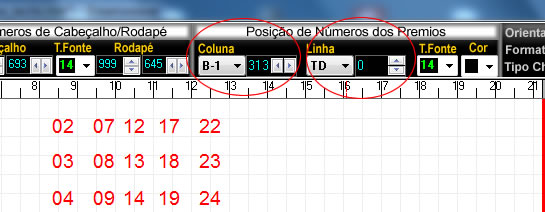

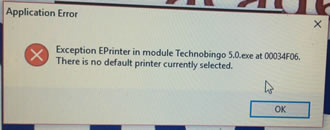
Solução:Simples, basta instalar uma impressora nesta máquina e definí-la como Padrão ( normalmente após instalar, é so clicar com o botão direito no ícone da impressora instalada, que você deverá encontrar a opção de Definir como Impressora Padrão ). Mesmo que não exista uma impressora fisicamente presente ligada ao computador que tenha o Technobingo, o programa precisa ao menos reconhecer que existe uma impressora naquela computador, caso contrário, dará esse erro acima.
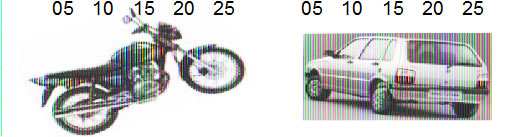
Em alguns caso, também aparece um erro ao abrir o personalizador como o da imagem abaixo:
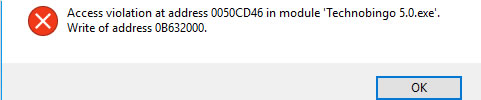
Solução:
Volte a exportar e use o Modo de Cor RGB(24bits).

Solução:
Isso normalmente ocorre por 2 razões: Ou você está
com as Fontes de texto ampliada na resolução de vídeo
do windows ou está com resolução de tela do windows
fora dos padrões aceito pelo Technobingo.
1. Caso seja fonte de texto ampliada,
clica com o botão direito na Área de trabalho do
windows e escolha Personalizador/Video ou vá ao painel
de controle e escolha Vídeo, depois veja se o Item "Facilite
a leitura de Itens na tela" está como 100%, caso esteja
com valor maior como 125%, ajuste para deixar em 100%
2. Caso você esteja usando uma resolução
de tela maior ou até menor, e esteja cortando telas
do Technobingo, vá às propriedades de Video do windows (
pode se chegar a
essas propriedade indo pelo mesmo caminho explicado no item 1 acima
), depois ajuste a resolução de tela para 1366x768.
Obs.: Feche o technobingo para depois reabrir e testar as mudanças.

Solução:
Caso não tenha ficado ativa a validação seguindo os passos acima, tente o seguinte...
1.1 Vá em CADASTRO DE BINGO, depois, ative o modelo de bingo 75x20, em seguida vá em GERAR/IMPRIMIR, zere a quantidade preparada, e mande Preparar 60 cartelas para a base, em seguida
volte a tela de CADASTRO DO BINGO e reative o seu modelo de bingo desejado, e volte a testar se a validação ficou normal ( ativada ).
Obs.: Essa solução descrita no item 1.1 serve também pra versão antiga, a 5.0
1. Caso já tenha realmente cartelas preparadas, então vá em GERAR/IMPRIMIR e clica com o botão direito ( botão contrário do mouse) no botão PREPARAR, em seguida
irá aparercer a opção REPREPAR TOTAL JÁ PREPARADA ( recurso só disponivel na versão 6.0 em diante ). Em seguida, veja se a
validação ficou ativa.